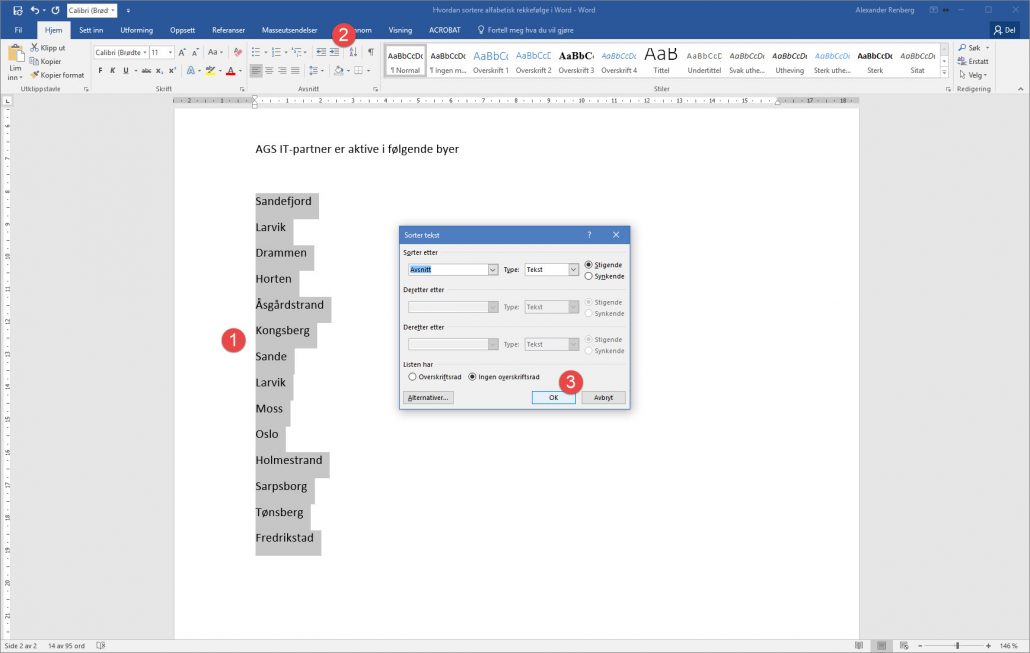Spar tid på å sortere lister med tekst, tall eller dato i Word.
Du har helt sikkert en eller annen gang hatt behov for å sortere en liste eller annen informasjon alfabetisk? F.eks navnlister, kundelister eller informasjon etter årstall eller dato.
Sortere lister med tekst, tall eller dato i Word
- Det er tungvint og tidkrevende å sortere informasjon alfabetisk manuelt.
- Viste du at det finnes en egen funksjon som i Word som gjør jobben raskt og automatisk for deg?
- Så nå kan du spare tid når du skal sortere lister og data ved å la Word gjøre hele jobben.
La Word gjør hele jobben for deg.
Med sorterings-funksjonen i Word kan du nå få Word til å sorterer tekst, tall eller dato alfabetisk for deg på neon få sekunder. Vi har laget en video som viser hvordan du kan sortere lister eller data i alfabetisk rekkefølge i Word med bare noen få klikk.
Slik gjør du det.
Fremgangsmåten er veldig enkel, bare følg disse 3 punktene.
- 1) Start med å markere teksten eller listen som du vil sortere alfabetisk. Du markerer enkelt teksten slik du pleier å gjøre.
- 2) Velg <Sorter> funksjonen som du finner oppe på menyen under <Hjem>.

3) I bildet som nå dukker opp kan du enten velge å <sortere stigende> eller <synkende>. Legg merke til at du kan definere om innholdet du vil sortere er basert på tekst, tall er dato. Når du trykker på OK vil inneholde du har valgt å sortere være klart og ferdig sortert.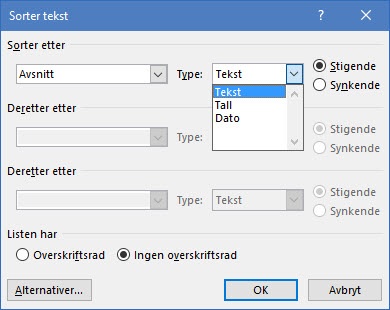
Få Microsoft 365 levert av AGS
AGS IT-partner har spisskompetanse i implementering og support av Microsoft 365. Vi hjelper deg med skreddersydde løsninger som kan øke produktiviteten og datasikkerheten i din organisasjon med de samme prisene som hos Microsoft.